Coolwalk sorgt für Aufsehen. Das neue Design der Benutzeroberfläche von Android Auto steckt voller neuer Funktionen, die dich interessieren werden, besonders wenn du ein kompatibles Auto besitzt. Mit diesem Infotainment-System werden Apps von deinem Mobilgerät in den Bildschirm deines Autos integriert. Aber warum sorgen Android Auto und das Coolwalk-Update für so viel Wirbel?
In diesem Artikel erfährst du alle Details, die du wissen musst. Zuerst besprechen wir, was genau Coolwalk ist. Als Nächstes sehen wir uns einige der wichtigsten Funktionen an. Zum Schluss konzentrieren wir uns auf den Prozess des Herunterladens und Aktivierens der neuen Oberfläche auf deinem Gerät.
Was genau die Coolwalk Benutzeroberfläche für Android Auto ist
Coolwalk ist ein Update für Android Auto mit einer neuen Benutzeroberfläche. Das Hauptziel dieser neuen Version ist die Verbesserung des Nutzererlebnisses und die Schaffung neuer Interaktionsmöglichkeiten. Es handelt sich um eines der wichtigsten Updates, die Android Auto seit mehr als fünf Jahren erhalten hat, auch wenn es 2019 ein Facelifting erhielt.
Google hat Coolwalk auf der Google I/O 2021 angekündigt. Ein Jahr später war es immer noch nicht offiziell vorgestellt worden. Auf dem Entwicklerevent 2022 berichtete das Unternehmen erneut darüber und erläuterte einige der wichtigsten neuen Funktionen von Coolwalk.
Im Moment scheint es so, als ob Coolwalk nur ein paar Glückliche erreichen würde. Voraussichtlich wird es aber schon bald für alle Android Auto-Nutzer verfügbar sein. Auf diese Weise werden die Änderungen in der Mehrheit der Fahrzeuge von über 28 Marken weltweit umgesetzt. Was sind also diese neuen Funktionen?
Die wichtigsten Merkmale von Coolwalk
Mit Coolwalk kommen wichtige Änderungen an Android Auto. Die meisten beziehen sich auf die Benutzeroberfläche und die Art der Interaktion mit dem Entertainmentsystem des Autos.
Dies sind die wichtigsten neuen Funktionen von Coolwalk:
- Anpassungsfähiges Design. Die Marken entscheiden sich für sehr unterschiedliche Bildschirmformate. Einige verwenden kleinere Panels, während andere Dashboards mit ultrabreiten Bildschirmen einbauen. Google will mit Coolwalk erreichen, dass Android Auto in jedem Fall gut aussieht.
- Geteilter Bildschirm. Die Oberflächenmuster erlauben es jetzt, zwei Apps gleichzeitig zu betrachten. Das ist nützlich, um Tools wie den Browser und den Musikplayer immer griffbereit zu haben, damit du die Funktionen nicht ständig antippen musst. Einige Dienste, die bereits einen geteilten Bildschirm unterstützen, sind Google Maps und YouTube Music.
- Kartensystem. Android Auto nutzt die Vorteile des geteilten Bildschirms und bietet Karten mit nützlichen Informationen für jede Anwendung. Diese zeigen die Navigation, die aktuelle Wiedergabe, eingehende Nachrichten und mehr an.
- Dockleiste. Dem Bildschirm wird ein unterer Bereich hinzugefügt, der allgemein als Dock bekannt ist und in dem die letzten Apps und andere wichtige Verknüpfungen angezeigt werden, wie z.B. der Google Assistant Launcher. Es ist eine Art Taskleiste, die eine schnellere Navigation zwischen den Anwendungen ermöglicht.
- Material You. Die Android Auto-Benutzeroberfläche mit Coolwalk orientiert sich noch mehr an den Mustern, die Google in Material You festgelegt hat.
- Sonstige Verbesserungen. Je mehr Benutzer diese neue Version erreicht, desto mehr Änderungen, die das Benutzererlebnis von Android Auto verbessern, werden ans Licht kommen. Im Moment sind die offensichtlichsten die, die mit der Benutzeroberfläche zu tun haben und die auf offiziellen Bildern zu sehen sind.
Wie man Coolwalk in Android Auto herunterlädt und aktiviert
Coolwalk wird schrittweise ausgerollt. Das bedeutet, dass du vielleicht noch etwas warten musst, auch wenn einige Nutzerinnen und Nutzer bereits die neueste Oberfläche nutzen. Das Wichtigste ist natürlich, dass du sicherstellst, dass du Android Auto aktualisiert hast. Andernfalls hast du keinen Zugriff auf das neue Design, auch wenn Coolwalk bereits für alle Nutzer ausgerollt wurde.
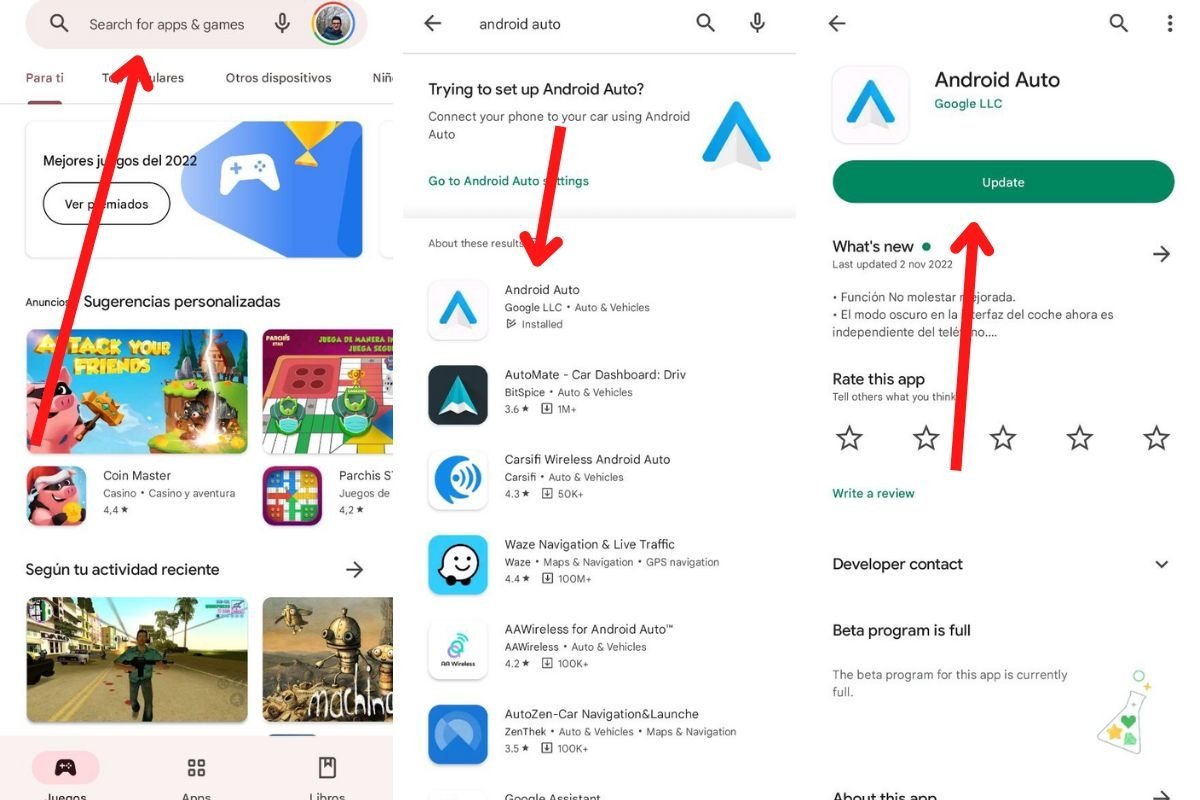 Android Auto über den Google Play Store aktualisieren
Android Auto über den Google Play Store aktualisieren
Die Aktualisierung von Android Auto geht ganz einfach:
- Melde dich im Google Play Store an.
- Gib Android Auto in das obere Suchfeld ein.
- Klicke auf Android Auto. Normalerweise siehst du die Meldung Installiert, vor allem, wenn du das Tool bereits benutzt hast.
- Tippe auf Aktualisieren, um die neueste Version zu erhalten.
- Du kannst auch Android Auto auf Malavida besuchen und prüfen, ob es eine neue Version zum Herunterladen gibt.
Du bist jetzt bereit, Coolwalk zu dem von Google festgelegten Zeitpunkt zu empfangen. Aber ist es möglich, dass du die neue Oberfläche bereits hast und sie nicht erkennst? Es gibt eine sehr einfache Methode, um festzustellen, ob du bereits das neueste Designschema erhalten hast.
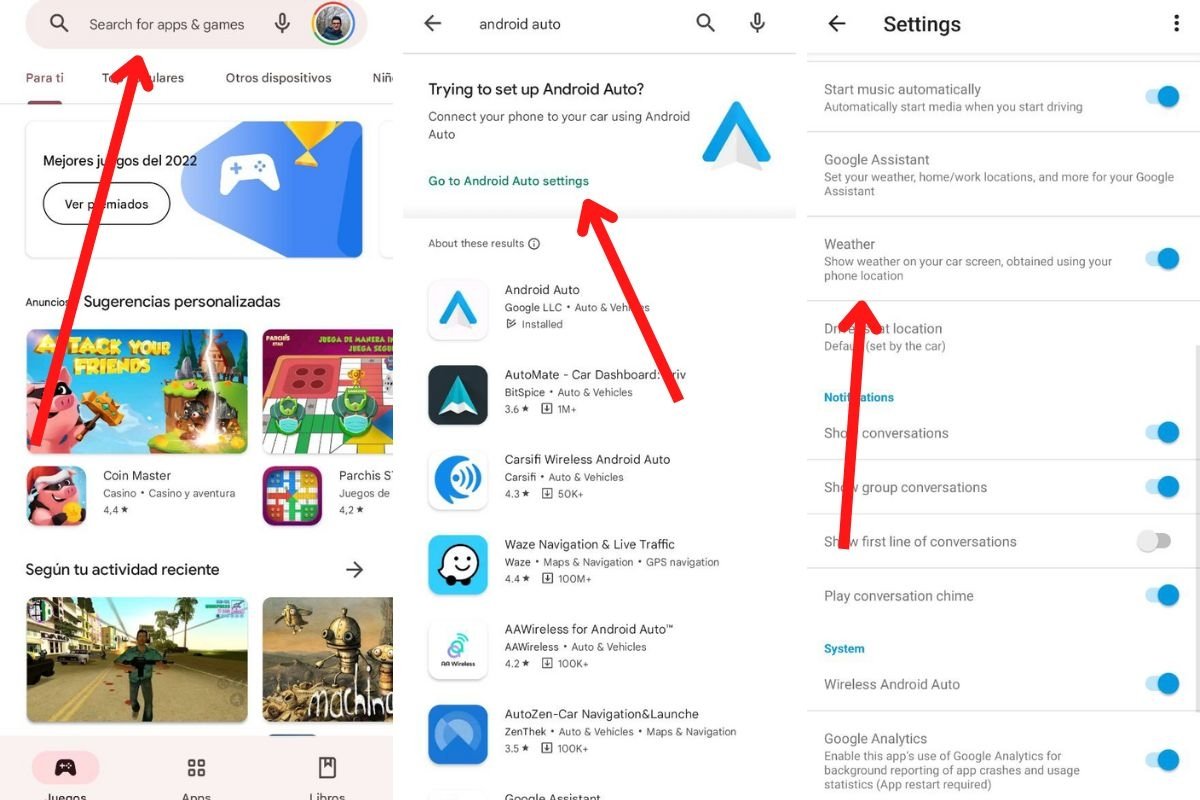 Prüfe, ob Coolwalk auf deinem Gerät implementiert ist
Prüfe, ob Coolwalk auf deinem Gerät implementiert ist
Hier erfährst du, wie du herausfindest, ob du Coolwalk schon in Android Auto hast:
- Öffne den Google Play Store.
- Gib den Begriff Android Auto in das Suchfeld ein.
- Tippe auf Go to Android Auto settings gehen.
- Überprüfe, ob du die Wettereinstellung Weather hast. Wenn ja, ist Coolwalk nicht vorhanden. Im Moment zeigt die neue Oberfläche nämlich keine Wetterinformationen an. Wenn du sie also bereits hast, sollte diese Einstellung nicht erscheinen.
Wenn du es nicht erwarten kannst, das neue Design in dein Auto zu bekommen und nichts zu funktionieren scheint, hast du eine letzte Chance, die Beta-Version von Android Auto zu installieren. Besuche dazu den offiziellen Link im Play Store, um vorläufige Updates zu erhalten. Denke daran, dass dieser Schritt notwendig ist, um die neuesten Updates zu erhalten.
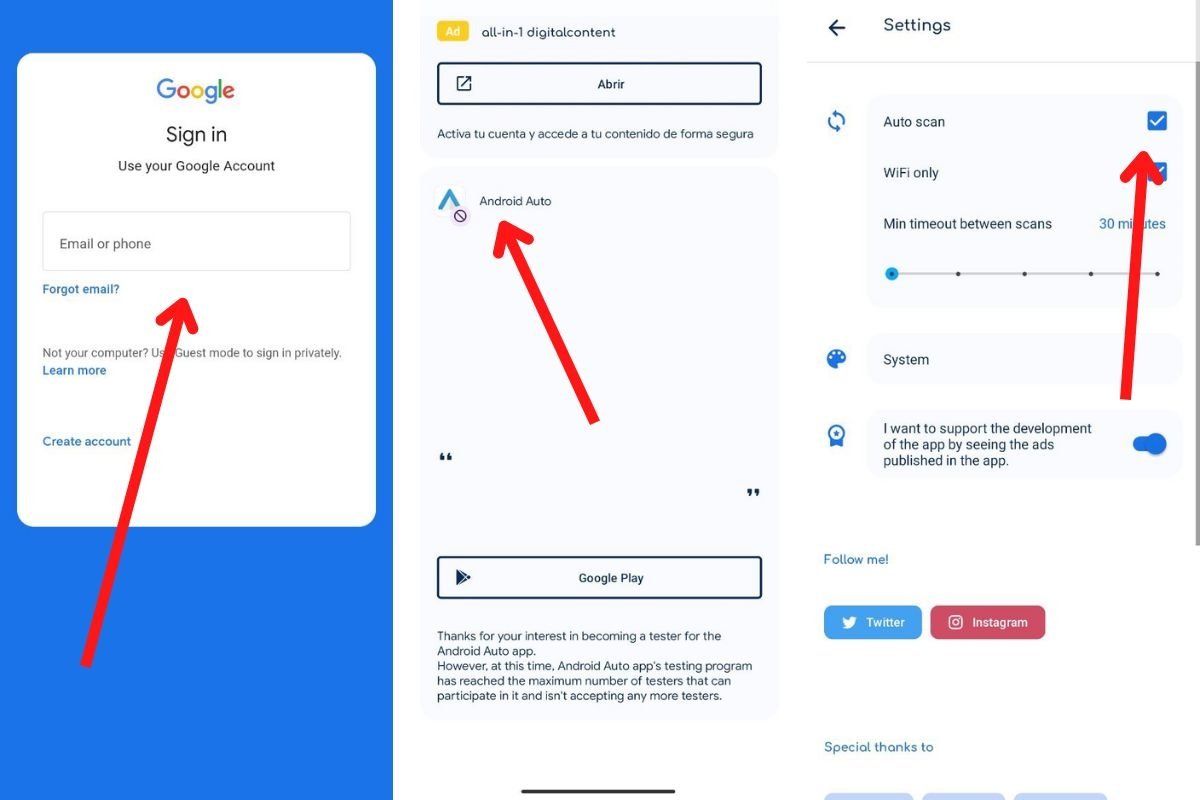 Aktiviere Benachrichtigungen für verfügbare Plätze im Android Auto Beta-Programm
Aktiviere Benachrichtigungen für verfügbare Plätze im Android Auto Beta-Programm
Weil es so viele Erwartungen weckt, hat Android Auto normalerweise sein eigenes vollständiges Beta-Programm. Mit Beta Maniac kannst du dich benachrichtigen lassen, wenn Lücken verfügbar werden, und zu den Ersten gehören, die Zugang zu Updates erhalten. So machst du es:
- Beta Maniac herunterladen.
- Öffne die Anwendung und melde dich mit deinem Google-Konto an.
- Warte, bis das Tool alle auf deinem Telefon installierten Apps gescannt hat.
- Wähle Android Auto aus und werde Betatester, wenn es noch freie Plätze gibt.
- Wenn nicht, gehe in die Einstellungen von Beta Maniac und aktiviere Auto Scan. Lege fest, wie oft es prüfen soll und ob es nur über WLAN prüfen soll.
- Gehe zurück zur Registerkarte Android Auto und aktiviere die Benachrichtigungen.
- Warte auf freie Plätze im Beta-Programm und nimm so schnell wie möglich teil.



